Você é professor ou tem um papel de professor em um curso Moodle?
Se você é, sabia que pode facilmente adicionar e adaptar materiais para ajudar seus alunos?
Versões recentes do Moodle simplificaram os recursos de edição do Moodle, tornando-os mais acessíveis e funcionando bem em diferentes navegadores e tamanhos de tela.
Aqui está uma breve visão geral de alguns dos ícones de edição do Moodle e como você pode usá-los para proporcionar a seus alunos a melhor experiência de aprendizado!
Ative a edição
Um link útil "Ativar edição" no menu Boost (ou no bloco Administração em outros temas) exibirá ícones de edição para cada atividade que você adicionar:
![]()
- Clicar no ícone de lápis permite editar rapidamente o nome de uma seção ou atividade do curso.
- Clicar no ícone de mira permite movê-lo rapidamente, arrastando e soltando.
Você sabia (1)…
Você pode facilmente mover atividades em um curso muito ocupado? Basta clicar e segurar o ícone de mira - ele exibirá todos os itens e você simplesmente clicará para onde deseja mover sua atividade :)
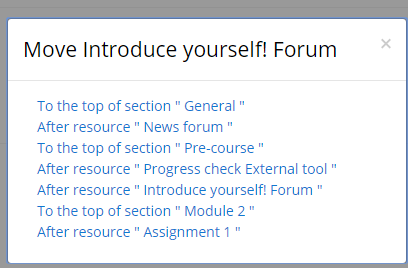
À direita, você verá um ícone de pessoa pequena. Essa é uma maneira rápida de verificar (e alterar o status do grupo da atividade. O padrão é Nenhum grupo (1).
Você também pode clicar em Grupos separados (2) e Grupos visíveis (3)
![]()
Os principais recursos de edição estão ocultos no menu legal Ação!
Porque você pergunta? Porque isso torna a edição do Moodle muito mais eficiente em uma tela pequena!
E com o aprendizado móvel se tornando uma tendência crescente, queremos garantir que seu Moodle atenda às necessidades de nossos usuários.
Se você clicar em Editar ao lado de uma seção do curso (semanalmente ou tópico), poderá editar, realçar, ocultar ou excluir o tópico. Se você clicar em Editar ao lado de uma atividade ou recurso, também poderá duplicar, recuar e atribuir funções ao item:
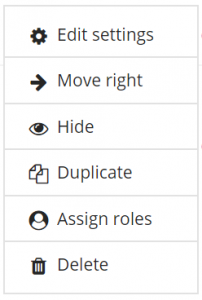
Observe que o ícone da roda dentada leva você profundamente à página de configurações do item, para que você possa fazer edições mais detalhadas.
Você sabia (2)…
Você não precisa ativar a edição para editar atividades?
Experimente seguindo estas etapas fáceis:
- Vá para o seu curso com a edição desativada.
- Clique em uma atividade existente - por exemplo, um fórum ou tarefa.
- Você verá um ícone de roda dentada à direita.
- Clique nele e ele exibirá para você muitas opções úteis de edição. Outra economia de tempo!

Deseja saber mais sobre como editar seu curso?
Moodle's Documentação da página inicial do curso fornece uma visão geral útil e o tutorial em vídeo Quais são os ícones de edição? olha mais de perto os ícones de edição.



